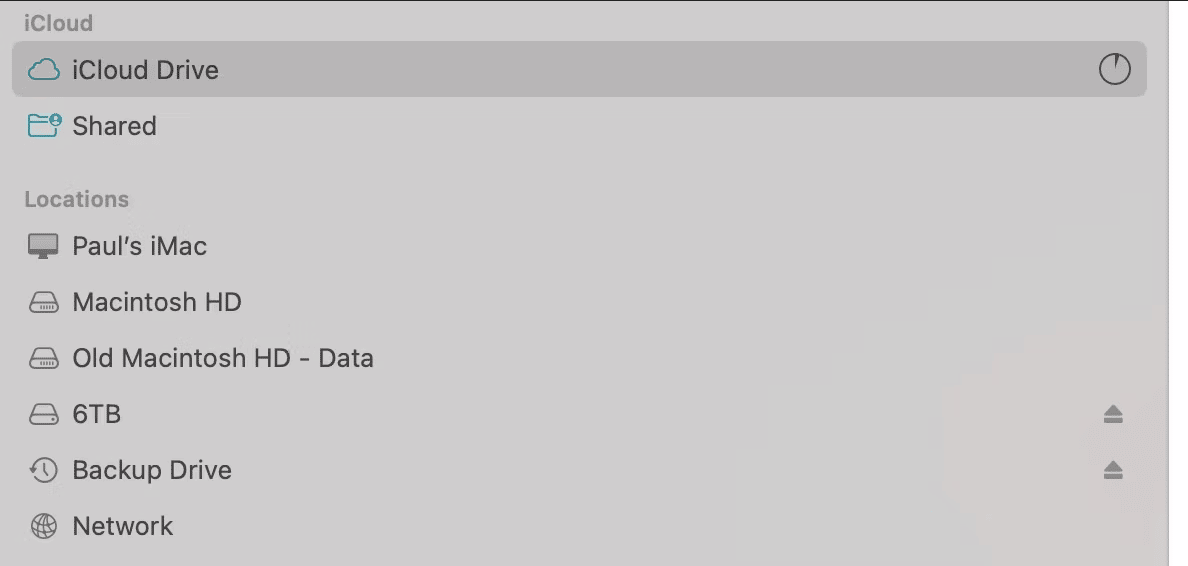نصائح لتسريع تحميل الملفات في iCloud

iCloud هي خدمة تتيح تخزين الملفات من أجهزة آبل عبر الإنترنت والوصول إليها من أجهزة متعددة. وأثناء تحميل الملفات في iCloud قد تواجه مشكلة بُطء عملية التحميل، بسبب عوامل مختلفة تؤثر في سرعة تحميل الملفات. ولكن هناك بعض الإجراءات والنصائح التي يمكنك الأخذ بها لتسريع تحميل الملفات في iCloud، ومنها ما يلي:
1- تأكد من تحديث نظام التشغيل في أجهزتك:
تُحدّث آبل خوادم iCloud الخاصة بها بشكل منتظم. ومع ذلك، فإن تحديث نظام التشغيل في أجهزتك سيضمن استفادتها من آخر التحديثات في iCloud. وسواء كنت ترفع الملفات إلى iCloud باستخدام آيفون، أو آيباد أو حاسوب ماك، يجب التأكد من تحديث نظام التشغيل إلى أحدث إصدار، باتباع الخطوات التالية:
- في هاتف آيفون: انتقل إلى (الإعدادات) Settings، ثم اختر (عام) General، ثم انقر فوق خيار (تحديث البرنامج) Software Update.
- في حاسوب ماك: انتقل إلى (إعدادات النظام) System Settings، ثم اختر (عام) General، ثم انقر فوق خيار (تحديث البرنامج) Software Update لتثبيت أحدث إصدار من macOS المتاح.
2- إعادة ضبط الملفات:
إذا كانت عملية تحميل الملفات في iCloud بطيئة جدًا أو توقفت بعد فترة بسيطة، فقد تكون هناك مشكلة في ملف أو مجموعة من الملفات. عندما يحدث هذا، ستلاحظ وجود رمز في شكل ساعة صغيرة بجانب iCloud Drive في تطبيق Finder متوقفة، ولا تتقدم مما يدل على أن التحميل متوقف.
في هذه الحالة يمكنك تسجيل الخروج من iCloud وإعادة تسجيل الدخول مرة أخرى. وللقيام بذلك، اتبع الخطوات التالية:
- انتقل إلى (إعدادات النظام) System Settings في حاسوب ماك، ثم انقر فوق معرف آبل الخاص بك.
- مرر إلى الأسفل وانقر فوق خيار (تسجيل الخروج) Sign Out.
سيؤدي هذا إلى إعادة ضبط أي ملفات قد تكون السبب في تأخير عملية التحميل. ويمكنك اتباع الخطوات نفسها في آيفون أو آيباد من تطبيق (الإعدادات) Settings.
3- تسمية الملفات بطريقة صحيحة:
لا يقيد نظام التشغيل macOS في حواسيب ماك الخيارات فيما يتعلق بالأحرف والرموز الموجودة في أسماء الملفات والمجلدات. لكن iCloud لا يتقبل وجود بعض الرموز في أسماء الملفات، لذا تأكد من أن الملفات التي تحملها لا تحتوي على أي من الرموز التالية في أسمائها:
- رمز < (أقل من).
- رمز > (أكبر من).
- رمز # (الوسم).
- رمز ٪ (نسبة مئوية).
- رمز $ (علامة الدولار).
- رمز ” أو ‘ (اقتباسات).
- رمز : (النقطتان الرأسيتان).
- رمز | (شريط عمودي).
- رمز ؟ (علامة استفهام).
- رمز * (علامة النجمة).
- رمز / أو \ (شرطة مائلة للأمام أو شرطة مائلة للخلف).
- بالإضافة إلى ذلك، تجنب بدء اسم الملف بمسافة فارغة.
قد يؤدي استخدام هذه الرموز في اسم ملف أو مجلد في iCloud إلى ظهور رسالة خطأ أو إبطاء عملية تحميل الملفات دون أن تعرف أي الملفات هي السبب.
4- تجنب تحميل الملفات الكبيرة دفعة واحدة:
من الممكن تخزين ملفات ضخمة في iCloud، لكن محاولة تحميل أكثر من ملف في وقت واحد سيؤدي إلى إبطاء العملية إلى حد كبير. وأفضل طريقة لرفع الملفات الكبيرة هي رفع ملف واحد في كل مرة، والانتظار حتى الانتهاء من تحميله، ثم البدء بتحميل ملف آخر.
5- اختر أسماء قصيرة للملفات:
قد ترغب أحيانًا في استخدام اسم ملف طويل يتضمن معلومات حول ما هو موجود في الملف، لكن ذلك قد يؤثر سلبًا في سرعة تحميل الملفات في iCloud، لأن اسم الملف الطويل ينشئ مسارًا طويلًا عند التحميل. لذا، حاول اختيار أسماء قصيرة للملفات لضمان تحميلها بشكل أسرع.
6- استخدم الاتصال السلكي بالإنترنت بدلاً من الواي فاي:
قد تعتمد في أغلب الأحيان على شبكة الواي فاي لتحميل الملفات في iCloud. لكن قد يؤثر ذلك في سرعة تحميل الملفات، فبالرغم من التطورات في شبكات الاتصال اللاسلكية، مثل واي فاي6 و 6E، لا تزال الاتصالات السلكية (Ethernet) أسرع وأكثر موثوقية. لذلك عند تحميل الملفات إلى iCloud في حواسيب ماك، خاصةً الملفات الكبيرة جدًا، استخدم الاتصال السلكي Ethernet بدلاً من الواي فاي كلما أمكن ذلك.
7- تأكد من وجود مساحة تخزينية كافية في جهازك و iCloud:
تأكد من وجود مساحة تخزين فارغة كافية في جهازك و iCloud قبل البدء بتحميل الملفات، لأن اقتراب المساحات التخزينية من الامتلاء في جهازك و iCloud سيؤدي إلى إبطاء سرعة تحميل الملفات.
إذا كانت مساحة تخزين iCloud غير كافية، يمكنك ترقية خطة iCloud لزيادة المساحة المُتاحة للتخزين، أو حذف بعض الملفات التي لم تعد بحاجة إليها.